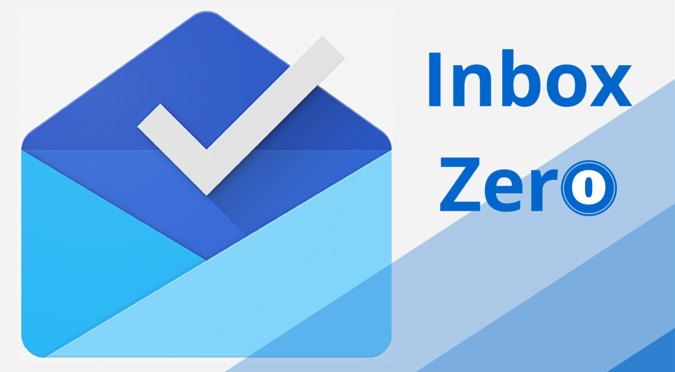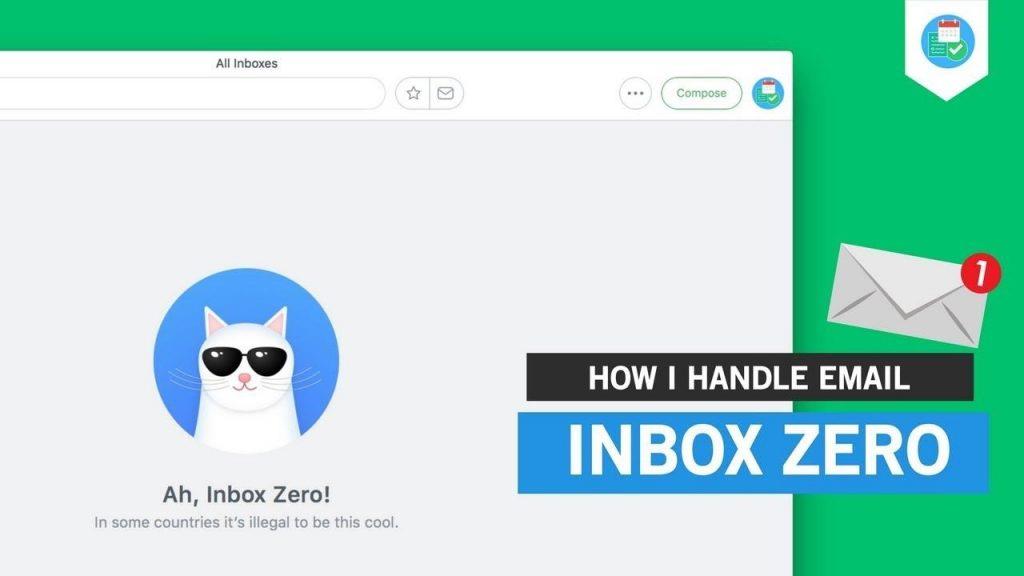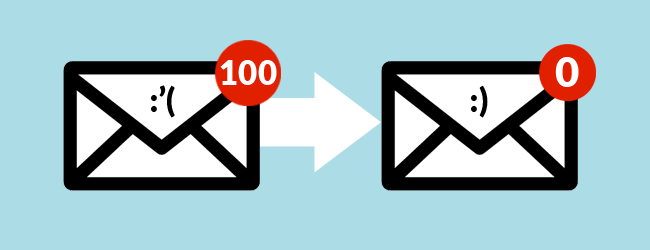E-mail-indbakke – hvad er det første, du tænker på efter at have hørt dette udtryk? Nå, nogle af jer må være begyndt at forestille jer en oversvømmet indbakke med tusindvis af salgsfremmende e-mails svævende over skærmen, ikke? Så hvornår var sidste gang du gjorde en indsats for at rense din indbakke? Masser af e-mails bliver ved med at ligge i vores indbakke i årevis, og desværre gør vi ikke rigtig noget ved det.
Når vi taler om e-mail-administration, er Inbox Zero en ny tilgang, der sigter mod at holde din indbakke tom. Og med tom mener vi ikke, at den har et absolut nul antal e-mails. Faktisk er Inbox Zero mere en streng strategi, der effektivt administrerer din e-mail-indbakke for at forbedre og booste din produktivitet. Det lyder interessant, gør det ikke? Gad vide, hvad er Inbox Zero, og hvordan kan man opnå det? Bare rolig! Du er kommet til det rigtige sted. I dette indlæg vil vi tale om Inbox Zero og alt det andet, der kredser om dette udtryk.
Billedkilde: Hjælp Scout
Lad os komme igang.
Hvad er Inbox Zero?
Konceptet Inbox Zero blev introduceret tilbage i 2006 af en kendt produktivitetsekspert kendt som Merlin Mann. Når det kommer til at forstå tilgangen til Inbox Zero, skal man først forstå, at med Zero i udtrykket "Inbox Zero" ikke refererer til at have en tom indbakke.
Da e-mails er blevet en af de mest kraftfulde kommunikationsformer over tid, er dette tilfældigvis den eneste pålidelige og pålidelige kilde til, hvordan nogen forsøger at kontakte dig. Uanset om det er dine arbejdskunder eller salgsfremmende marketingfolk, målretter næsten alle omkring din e-mail-indbakke med deres budskaber. Forestil dig, hvor forfærdeligt det er, når vi åbner vores e-mail-indbakke efter en ferie? Tonsvis af ulæste uophørlige e-mail-beskeder overfylder vores indbakke og stirrer lige igennem os og venter på, at vi svarer. Og med tiden stiger antallet af e-mails, man får, kun, hvilket gør vores e-mail-indbakke endnu mere rodet.
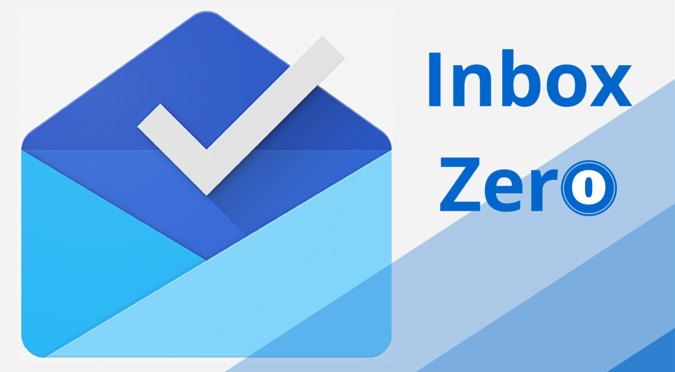
Billedkilde: Kinkread Tech
Så hvad er Inbox Zero egentlig? Hvis vi forsøger at forstå det på en enkel måde, er Inbox Zero en e-mail-administrationsstrategi, der har til formål at organisere vores indbakke. Det ultimative mål med at have en Inbox Zero er, når du har nul ulæste e-mails i din indbakke, og alle e-mails er behørigt besvaret, læst, mærket eller enhver nødvendig handling, det kræver, skal udføres effektivt.
Se også:-
Sådan administreres PST-fil i Microsoft Outlook Microsoft Outlook er et meget godt medium til at synkronisere al din e-mail-konto ét sted. Den gemmer al information...
Hvordan kan Inbox Zero forbedre vores produktivitet?
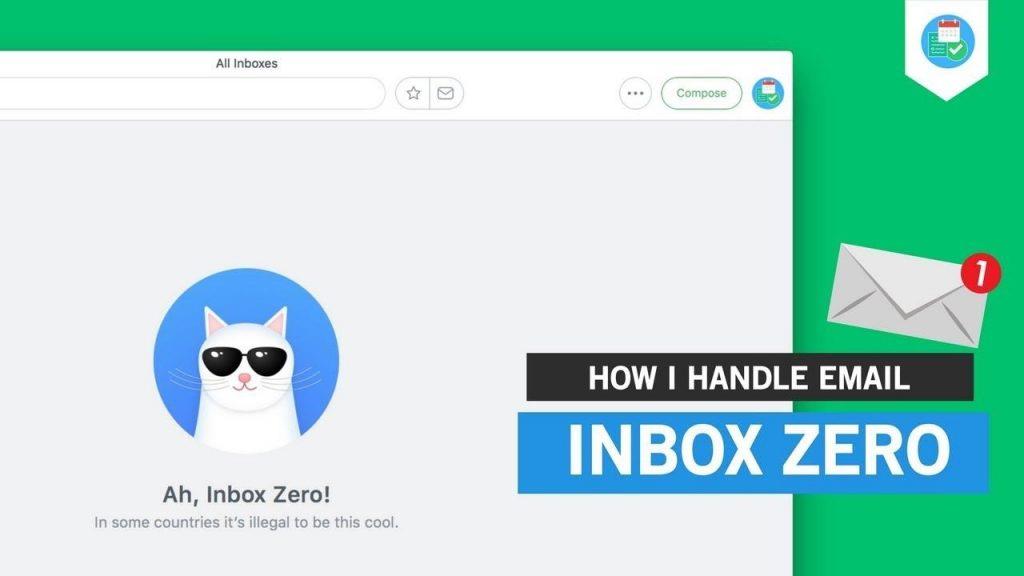
Forestil dig, at du har en travl dag på arbejdet, når du har tonsvis af ventende opgaver at udføre i løbet af dagen. Og så snart du logger ind på din e-mail-konto, ser du en masse e-mails, der venter på, at du svarer. Du vil helt sikkert ikke have et kirsebær på toppen, vel? Selv når du prøver at udføre dine andre arbejdsopgaver, vil disse ulæste e-mails blive ved med at genere dig i baghovedet.
At følge en Inbox Zero-tilgang er den rigtige ting at gøre, når det kommer til at booste din produktivitet. Hvis du ikke ønsker, at din produktivitet skal lide, bør man bruge Inbox Zero-strategien. Tag lidt tid af din travle tidsplan og udfør den nødvendige handling for at slippe af med alle de ulæste e-mails fra din indbakke. Her er nogle vigtige e-mail-handlinger, som du kan tage for at opnå Inbox Zero-strategi.
Indbakke nul-strategier
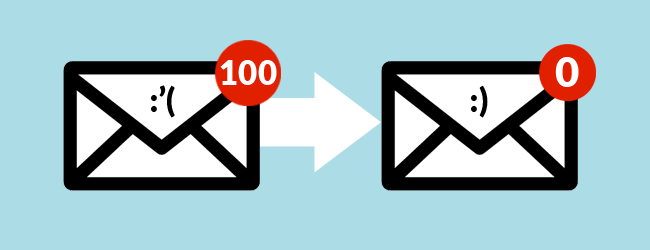
Billedkilde: Tech Soup Canada
- Slet: Er mailen relevant for dig? Ikke engang en Zilch! Hvad venter du så på? Tryk på slet-knappen, og send den e-mail til papirkurven med det samme.
- Delegeret: Har den pågældende e-mail noget med dig at gøre? Hvis ja, så svar. Og hvis det kræver en andens opmærksomhed, skal du delegere e-mailen med det samme ved at adressere den til den pågældende.
- Arkiv: Der er nogle e-mails, der ikke kræver din øjeblikkelige opmærksomhed, men som indeholder en vigtig besked. For at håndtere sådanne e-mails er den bedste handling at tage "Arkiv", så du kan få adgang til dem i fremtiden, når du vil.
- Svar: Selvom du mangler tid, og hvis en e-mail kræver din akutte opmærksomhed, skal du ikke vente med at svare på den. Det tager næppe to minutter af din tid at udarbejde et svar, ikke? Så hvorfor vente hele dagen med at gøre det og lide din produktivitet? Gør det med det samme!
Konklusion
Uanset hvilken ovennævnte Inbox-Zero-strategi du vil bruge, vil den helt sikkert lade dig opnå ro i sindet. Håndtering af ulæste e-mails vil også øge din produktivitet, da du vil have én ting mindre at bekymre dig om i løbet af din dag. Vi håber, at dette indlæg ryddede al din tvivl om, hvad Inbox Zero er, og hvordan kan man opnå det for at administrere din e-mail-indbakke. Så hvad synes du om denne e-mail-administrationsstrategi? Du er velkommen til at dele din indsigt og feedback i kommentarfeltet nedenfor.